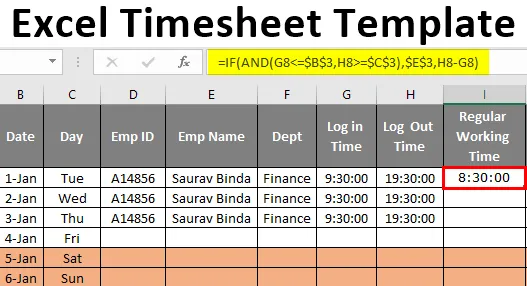
Exceli töögraafiku mall (sisukord)
- Sissejuhatus Exceli töögraafiku malli
- Kuidas luua ajagraafiku mall?
Sissejuhatus Exceli töögraafiku malli
Ükskõik, kas tegemist on töötajate sisselogimise jälgimisega või välja töötamise ajakavaga, selleks, et kõik oleks täiuslik, on vaja aega jälgida. Olles öelnud ajaelementide jälgimise kohta, saame töö tegemisel tugineda MS Excelile, nii et paljud kasutajad peavad olema juba Internetis otsinud Exceli ajagraafiku malli kohta. Selles artiklis näitame teile, kuidas lihtsate tehnikate abil ise ajagraafiku malli luua.
Mis on töögraafik?
Töögraafik ei ole midagi muud kui organisatsiooni töötaja tunnikohast külastuste aruannet, et arvutada välja tema kuu töötasu. Nii saame selle abil teada, mis ajal töötaja sisse või välja lülitub.
Tavatundide abil saame arvutada tavapärase päevapalga ja kõik muud, mis tavapärase tööaja korral tuleb arvutada ületunnipalgana. Ok, ehitame Excelis töögraafiku kalkulaatori malli.
Kuidas luua ajagraafiku mall?
Töögraafiku malli koostamiseks peame kõigepealt otsustama, mis on tavaline tööaeg ja selle töötasud ning milline on ületunnipalga arvutamisel kasutatav tunnitasu, nii et kõigepealt koostage nendest nimekiri.
Selle Exceli töögraafiku malli saate alla laadida siit - Exceli töögraafiku mall
Järgmisena peame looma ruumi kuu nime nimetamiseks, mille jaoks tööajaarvestust arvutame.
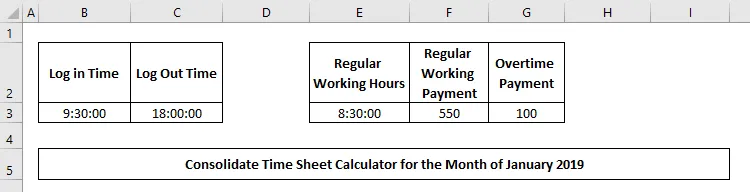
Järgmisena peame looma töötajate jaoks vajalike üksikasjade jälgimiseks pealkirjad, nii et olen allpool loetlenud töötaja jaoks vajalikud ühised andmed.

Nüüd peame mainima mainitud kuuga seotud kuupäevi, nii et sisestage kõigepealt kuupäevad 01. jaanuar kuni 31. jaanuar.
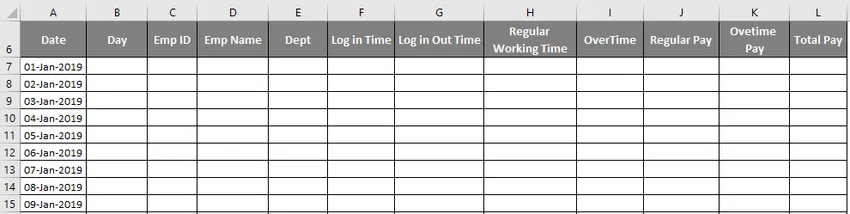
Veeru „Kuupäev” kõrval sisestage veel üks veerg, et saada „Päeva” nimi. Pärast veeru sisestamist muutke kuupäeva vorminguks “DDD”. Funktsiooni TEXT abil teisendage kuupäev veerust B tänaseks nimeks.
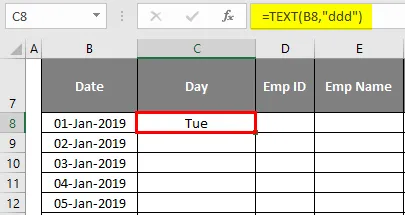
Nüüd, kui tuleb nädalavahetus, peame need kuupäevad esile tooma, seega kasutame nende päevade automaatseks esiletõstmiseks “Tingimuslikku vormindamist”. Valige tabel ilma pealkirjadeta ja klõpsake nuppu “Tingimuslik vormindamine” ja valige “Uus reegel”.

Valige suvand „Vorminda lahtrite määramiseks valemiga”.

Nüüd peame esile tooma read, kus kuupäeva kuupäev on “Sat & Sun”, nii et sisestage kõigepealt järgmine valem. Nüüd valige vorminguvärv, mida soovite kuupäevade “la” ja “päike” esiletõstmiseks esile tõsta.
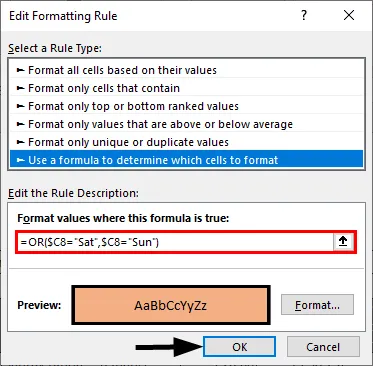
Nüüd peaks see esile tooma read, kus päev on kas “la” või “päike”.
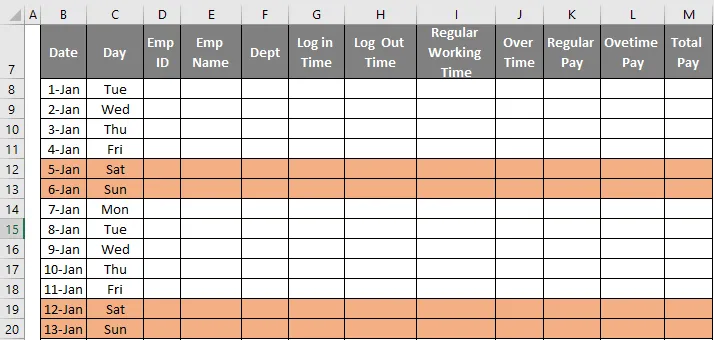
Ok, sisestage nüüd demonstratsiooni eesmärgil ühe töötaja näiv kuupäev kaheks päevaks.

Nüüd peame tavalise tööaja arvutamiseks kasutama valemit, nii et tavalise tööaja arvutamiseks sisestage järgmine valem.
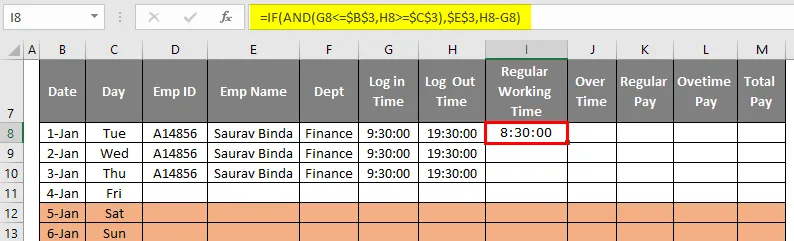
See valem näitab tulemust õigeaegselt, kuid tulemust vajame tundides, nii et kohandage ülaltoodud valemit, et saada tulemus näiteks 8, 5 tundi, mitte 08:30:00.

Pärast tavapärase tööaja arvutamist peame nüüd arvutama, mis on ületunnid, nii et ületundide saamiseks kasutage alltoodud valemit.
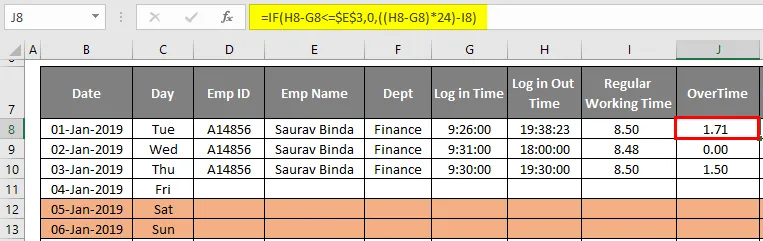
Ok, nüüd on nende kahe kasutamise kaudu selgeks tehtud, mis on tavaline tööaeg ja mis on ületunnid. Nüüd peame välja selgitama kogu töötasu.
Esmalt rakendage tavalise palga arvutamiseks järgmist valemit.
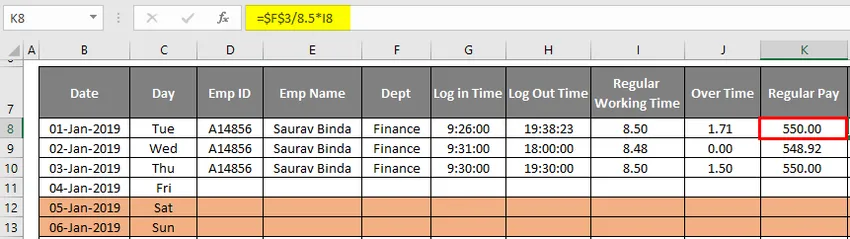
See valem teeb järgmist: “kogu 8, 5 tunni eest makstav summa on 550, seega jagame kogusumma tunnitasu määra leidmiseks 8, 5 tunniga, korrutades selle tavalise tööajaga, et saada väärtus aja eest, mille eest nad on töötanud ”.
Järgmisena peame sarnaselt jõudma ületunnitöötasu saamiseni, sest selleks oleme juba tunnitasuks määranud 100, seega peame ületunnitasu numbri saamiseks lihtsalt korrutama selle ületundidega.

Järgmisena lisage lihtsalt "Tavaline töötasu ja ületunnitöötasu", et saada "Kogu töötasu".

Ok, niimoodi saate sisestada iga päev töötaja kohta arvutatud üksikasjad ja ülejäänud asjad arvutatakse valemite abil ise.
Exceli tööajatabelimallide meeldejätmine
- Sisselogimise ja väljalogimise aega saate muuta oma mugavuse järgi.
- Meile oli tavaliseks töötunniks 8, 5 tundi, kuid võite ka suurendada või vähendada.
- Päeva makse ja ületunnitasu saab muuta vastavalt teie nõudele.
Soovitatavad artiklid
See on juhend Exceli töögraafiku mallile. Siin arutleme teemal Kuidas ehitada Exceli töögraafiku mall koos praktiliste näidete ja allalaaditava Exceli malliga. Võite vaadata ka meie teisi soovitatud artikleid -
- Näited kalendrimalli loomiseks Excelis
- Interpoleerige Excelis praktiliste näidetega
- Lahtrite vormindamise meetodid Excelis
- Haldage kulusid Exceli kulude jälgijaga